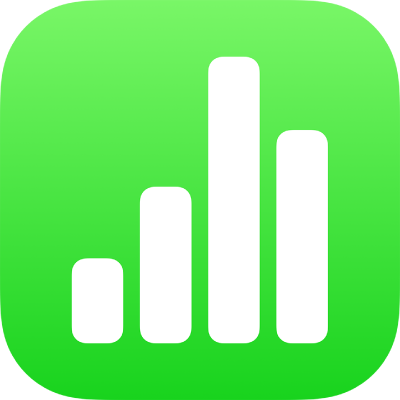
Agregar, editar o eliminar categorías en Numbers en el iPhone
Puedes usar categorías para organizar los datos de tu tabla. Por ejemplo, si tienes una hoja de cálculo que hace un seguimiento de ventas de camisetas, puedes crear una categoría que agrupe las ventas por mes o por vendedor.
Hay dos formas de crear una categoría en Numbers: elige la columna origen con los datos que quieras agrupar, o elige de forma manual las filas que quieras agrupar. Si la tabla ya contiene los datos que quieres agrupar, elegir la columna origen es la mejor opción. Seleccionar las filas de forma manual sirve mejor cuando no has agregado los datos que quieres agrupar a la tabla. Por ejemplo, es posible que tengas una tabla que contenga la lista de estudiantes de tu clase. Si los estudiantes crearon sus propios grupos para un proyecto de ciencia, podrías organizar la lista en esos grupos sin tener que agregar una columna “proyecto de ciencia” a la tabla.
Una tabla puede tener una categoría principal y hasta cuatro subcategorías para crear una jerarquía para los datos. Puedes cambiar esta jerarquía, renombrar o eliminar categorías y más.
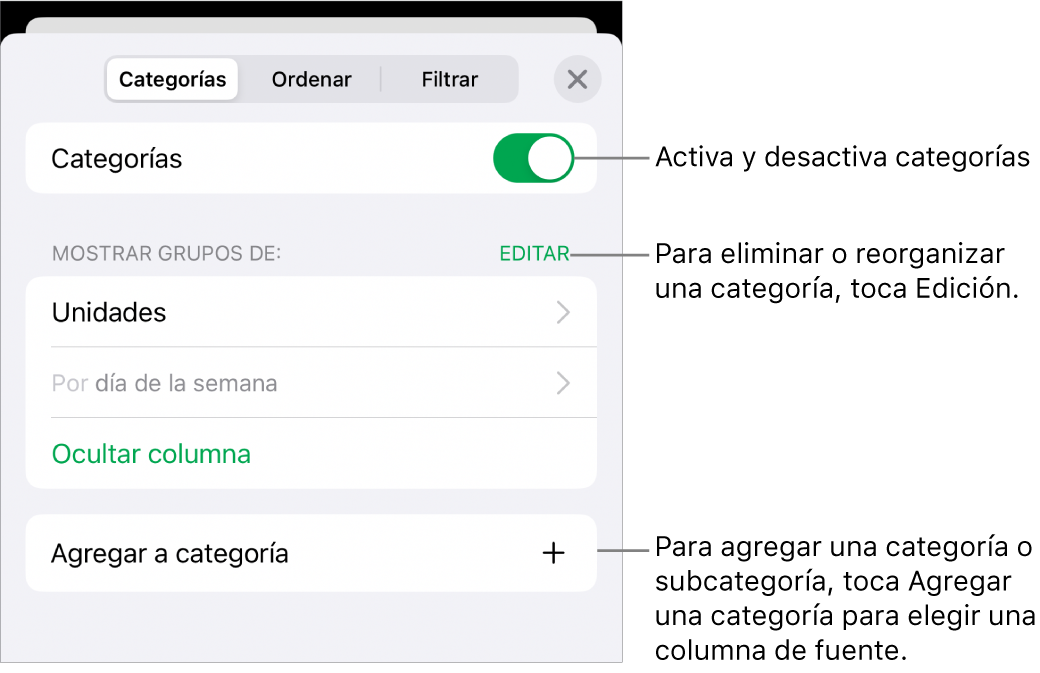
Crear una categoría desde una columna origen
Si los datos que quieres usar para una categoría ya están en tu tabla, puedes seleccionar la columna que contiene los datos (la columna origen) y Numbers creará grupos automáticamente basados en los valores compartidos en la columna.
Toca
 , selecciona Categorías y luego elige Agregar una categoría.
, selecciona Categorías y luego elige Agregar una categoría.Por ejemplo, si tu tabla contiene datos de ventas de camisetas, podrías elegir la columna Fecha de venta para que puedas ver las ventas agrupadas por mes.
Toca la columna que quieres usar para crear la categoría.
Para agregar una subcategoría, toca Agregar una categoría, y selecciona otra columna.
Por ejemplo, en la tabla de venta de camisetas, puedes agregar una subcategoría basada en el vendedor para ver las ventas por mes y por vendedor.
Toca
 para cerrar los controles.
para cerrar los controles.
Crear una categoría a partir de una selección de filas
Si tu tabla no contiene una columna origen para los datos de la categoría que quieres agregar, puedes crear categorías de forma manual seleccionando las filas que quieras agrupar. Por ejemplo, en una tabla de las universidades que te interesan, con columnas para la ubicación, colegiatura y distancia, quizá quieras organizarla según las universidades que quieres visitar. Podrías simplemente seleccionar la fila de cada universidad de forma manual para crear una categoría para que no tengas que agregar una columna a la tabla.
También puedes seleccionar filas que ya estén en una tabla categorizada para crear más grupos.
Selecciona las filas que quieres agrupar en tu tabla.
Si no hay más categorías en la tabla, se agregará una columna origen llamada Categoría 1 al final de la tabla.
Los grupos tendrán las etiquetas Grupo 1 y Grupo 2; uno para los datos que seleccionaste y otro para los datos que no seleccionaste.
Si la tabla ya está categorizada, el grupo nuevo tendrá un nombre de marcador de posición en la columna origen existente (en lugar de crear una categoría nueva).
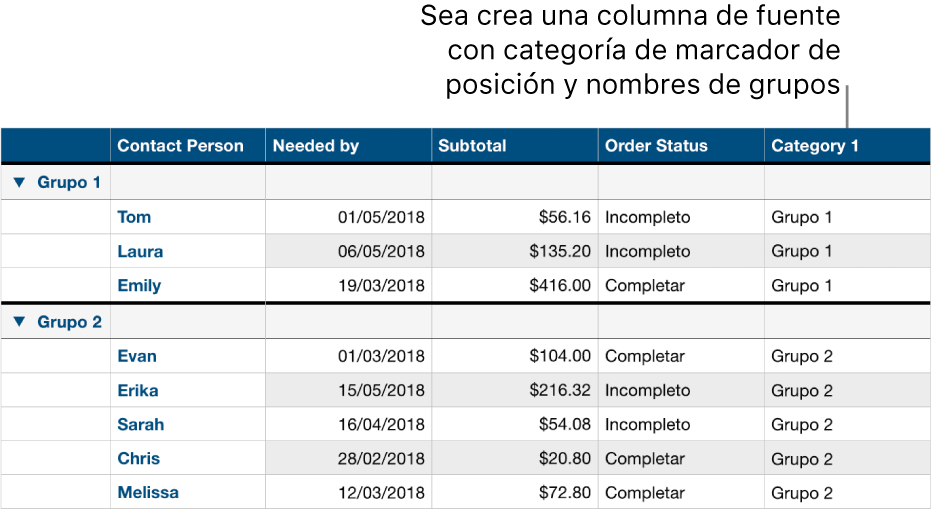
Cambiar la jerarquía de las categorías
Si tu tabla contiene subcategorías, puedes mover una categoría hacia arriba o hacia abajo, uno o más niveles, para reorganizar tus datos. Por ejemplo, si tienes una tabla que categoriza ventas de camisetas por fecha de venta y luego por estado del pedido, podrías reorganizarla para que esté categorizada primero por estado del perdido y luego por fecha de venta.
Selecciona la tabla.
Toca
 , selecciona Categorías y luego elige Editar.
, selecciona Categorías y luego elige Editar.Mantén presionado
 junto a la categoría que quieres mover y arrástralo hacia arriba o abajo.
junto a la categoría que quieres mover y arrástralo hacia arriba o abajo.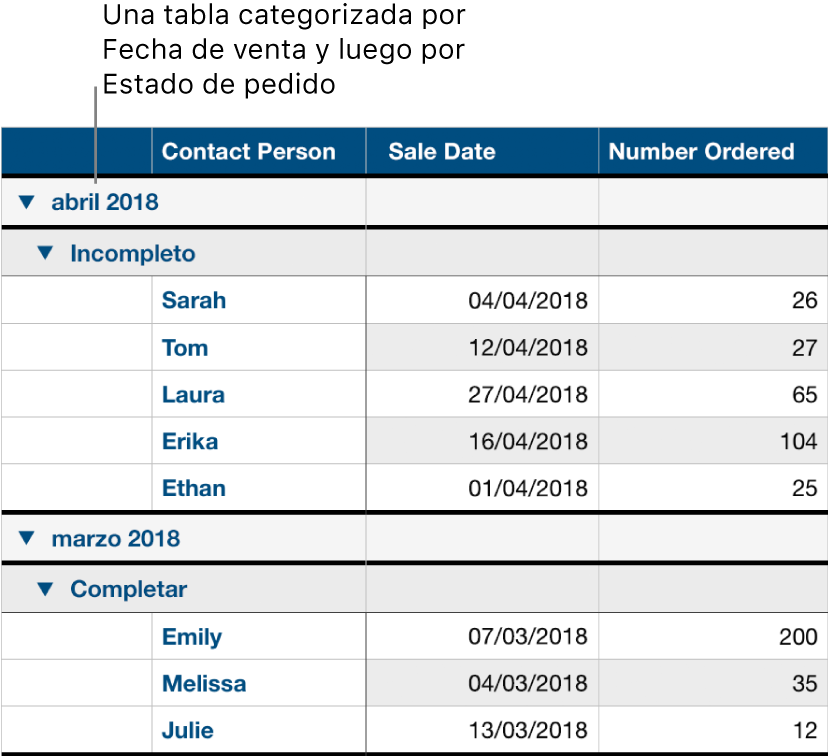
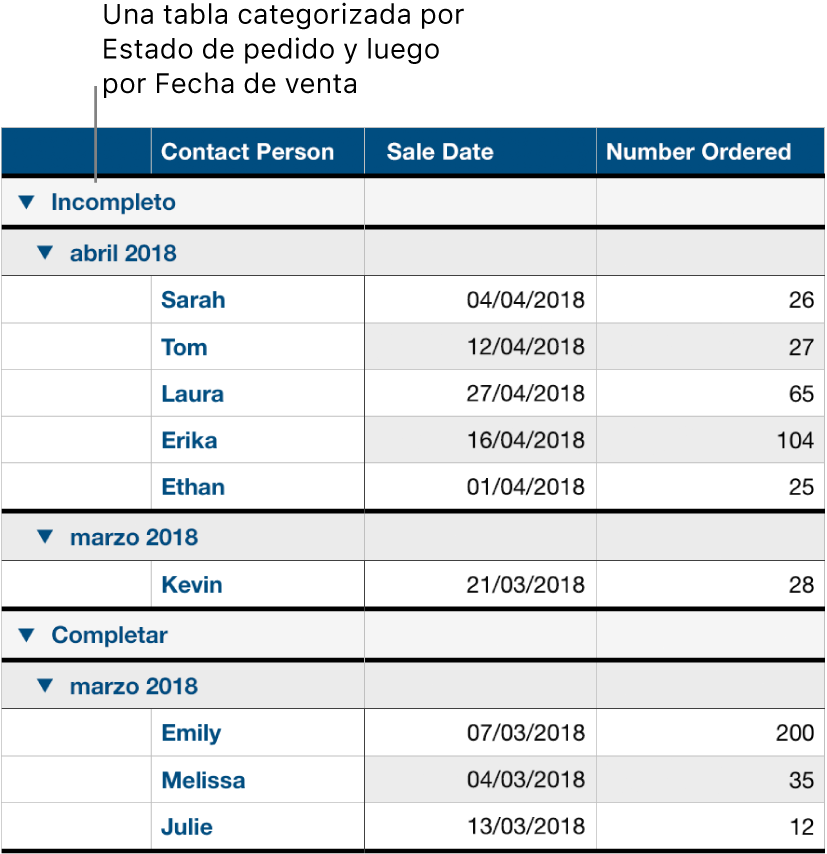
Toca OK.
Mostrar u ocultar una columna origen de categoría
Puedes ocultar la columna origen de una categoría para reducir la cantidad de datos mostrados en una tabla categorizada. La tabla se mantiene categorizada por los datos contenidos en la columna oculta.
Toca
 , elige Categorías y luego toca Ocultar columna o Mostrar columna junto a la columna origen que quieras ocultar o mostrar.
, elige Categorías y luego toca Ocultar columna o Mostrar columna junto a la columna origen que quieras ocultar o mostrar.
Si desactivas las categorías mientras una columna está oculta, ésta permanecerá oculta. Consulta Mostrar u ocultar filas y columnas.
Renombrar una categoría
En la columna origen, toca dos veces la celda que tiene el nombre que quieres cambiar.
Nota: la etiqueta de la fila resumen que contiene el nombre de la categoría no se puede editar.
Escribe un nuevo nombre y luego selecciona OK en la parte superior de la pantalla para ocultar el teclado.
Activar o desactivar las categorías
Para volver a ver tus datos sin categorizarlos, desactiva las categorías. Puedes volver a activar las categorías en cualquier momento, y los datos se agrupan según cualquier modificación que hayas hecho mientras las categorías estaban desactivadas.
Toca
 , selecciona Categorías y luego activa o desactiva las categorías.
, selecciona Categorías y luego activa o desactiva las categorías.
Eliminar una categoría
Puedes eliminar una categoría, de modo que tu tabla ya no esté agrupada por sus datos (los datos en sí permanecerán en la tabla). Cuando eliminas una categoría que tiene subcategorías, éstas suben en la jerarquía.
Toca
 , selecciona Categorías y luego elige Editar situado junto a Mostrar grupos para.
, selecciona Categorías y luego elige Editar situado junto a Mostrar grupos para.Toca
 situado al lado de la categoría que quieres eliminar y toca Eliminar.
situado al lado de la categoría que quieres eliminar y toca Eliminar.Si aún se utilizan otras categorías en la tabla, haz clic en OK.
Toca
 para cerrar los controles.
para cerrar los controles.